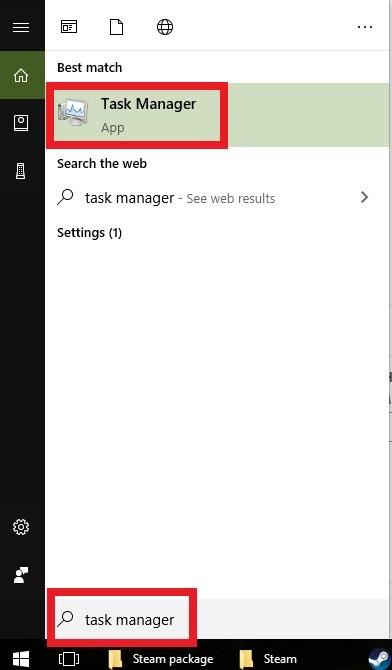In einigen Fällen von Steam-Fehlern oder -Problemen muss der Client möglicherweise mit Administratorrechten ausgeführt werden. Dies ist einer der Schritte bei der Fehlerbehebung bei Steam. Wenn Sie in letzter Zeit ein Problem mit Steam hatten, stellen Sie sicher, dass Sie den Client im erhöhten Modus ausführen.
Es gibt mehrere Steam-Fehler, die möglicherweise umfangreiche Schritte zur Fehlerbehebung erfordern, und diese Anleitung kann hilfreich sein. Steam benötigt manchmal Administratorrechte, um Aufgaben wie das Aktualisieren selbst oder das Installieren von Spielen auszuführen. Wenn die erforderliche Berechtigung fehlt, funktioniert Steam möglicherweise nicht mehr richtig oder bleibt an einem bestimmten Punkt hängen.
In diesem Beitrag erfahren Sie, wie Sie Steam mit Administratorrechten ausführen.
Ausführen von Steam mit Administratorrechten
Führen Sie die folgenden Schritte aus, damit es mit Administratorrechten ausgeführt werden kann.
- Öffnen Sie den Task-Manager.
Drücken Sie die WIN + S. Schaltflächen und geben Sie „Task-Manager“ ein. Drücken Sie dann die Eingabetaste, um den Task-Manager zu starten.
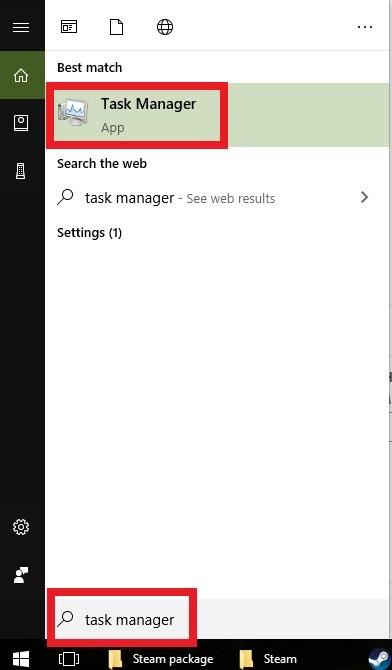
- Schließen Sie alle Steam-bezogenen Prozesse.
Unter dem Prozesse Auf der Registerkarte finden Sie alle Steam-bezogenen Prozesse. Um einen Prozess zu beenden, klicken Sie mit der rechten Maustaste auf das Element und klicken Sie auf Task beenden.

- Öffnen Sie das Steam-Verzeichnis.
Der Standardpfad des Steam-Ordners lautet C: \ Programme \ Steam. Abhängig von Ihrem Computer kann auch der Standardpfad sein C: \ Programme (x86) \ Steam.

- Suchen Sie nach „Steam.exe“.
Öffnen Sie den Steam-Ordner und suchen Sie „Steam.exe“ in der Liste.

- Klicken Sie auf Steam.exe-Eigenschaften.
Klicken Sie mit der rechten Maustaste auf Steam.exe und wählen Sie Eigenschaften.

- Aktivieren Führen Sie dieses Programm als Administrator aus.
Unter dem Kompatibilität Registerkarte finden Führen Sie dieses Programm als Administrator aus und aktivieren Sie das Kontrollkästchen daneben. Klicken Sie anschließend auf Anwenden.

- Öffnen Sie den Steam-Client erneut.
Starten Sie den Steam-Client und suchen Sie nach dem Problem.
Empfohlene Lektüre:
- So löschen Sie einen beschädigten Steam-Paketordner
- So beheben Sie den Steam-Fehler „Spiel läuft“